美图秀秀怎么改图片上的文字
- WBOYWBOYWBOYWBOYWBOYWBOYWBOYWBOYWBOYWBOYWBOYWBOYWB转载
- 2024-02-07 12:51:162909浏览
php小编新一教你如何使用美图秀秀改变图片上的文字。美图秀秀是一款功能强大的手机图像处理软件,除了美化照片外,还可以修改图片中的文字。首先,打开美图秀秀并选择一张需要修改文字的图片。然后,点击编辑按钮,在编辑页面找到文字工具。在文字工具中,你可以选择字体、大小和颜色,并在图片上添加、删除或修改文字。修改完毕后,保存图片即可。通过这个简单的步骤,你可以轻松改变图片上的文字,让你的照片更加个性化和有趣。

美图秀秀怎么改图片上的文字
1.首先打开美图秀秀软件进入到美图秀秀页面之中点击【图片美化】;
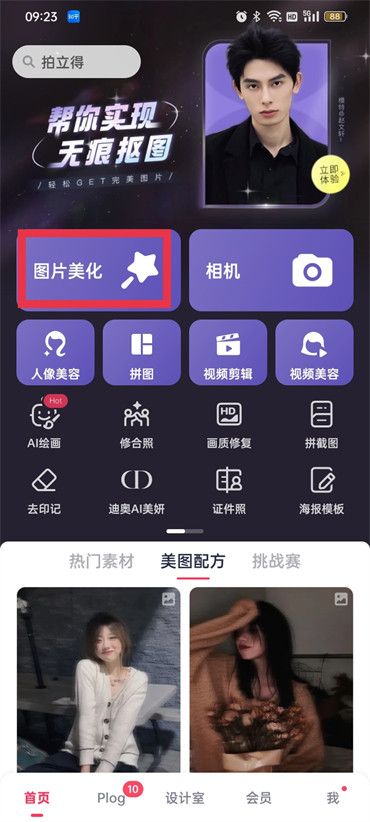
2.然后进入到选择图片的页面中,点击图片;
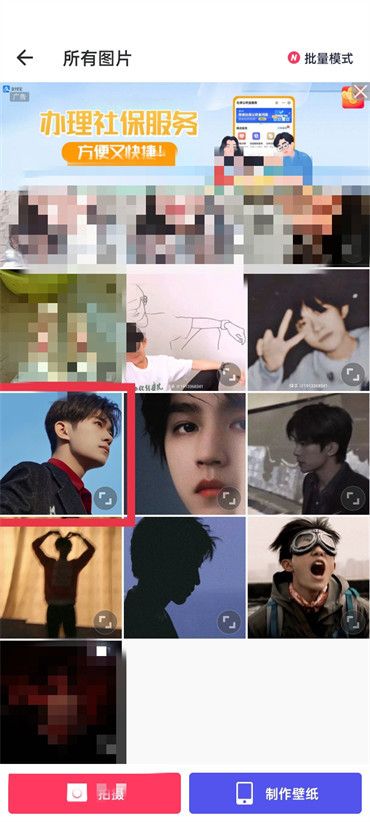
3.点击过后进入到操作页面中,在页面下方的功能区滑动找的【消除笔】点击;
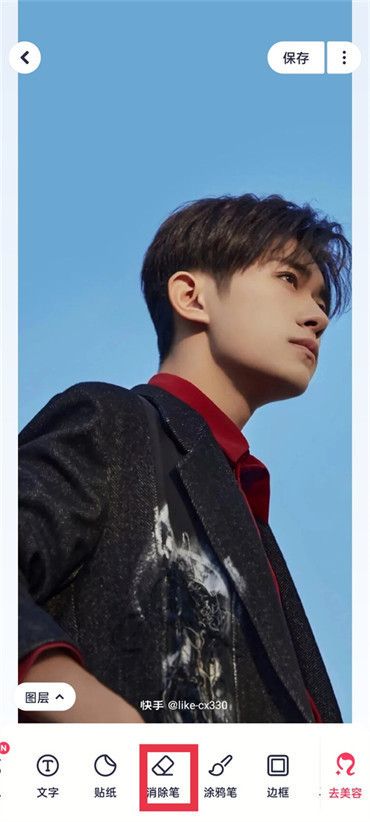
4.点击过后使用消除笔,涂抹你要消除的文字;
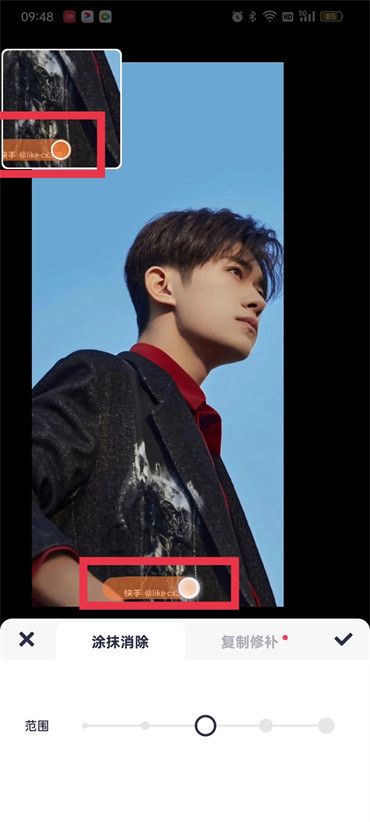
5.设置好之后点击功能区的【对号】图标;
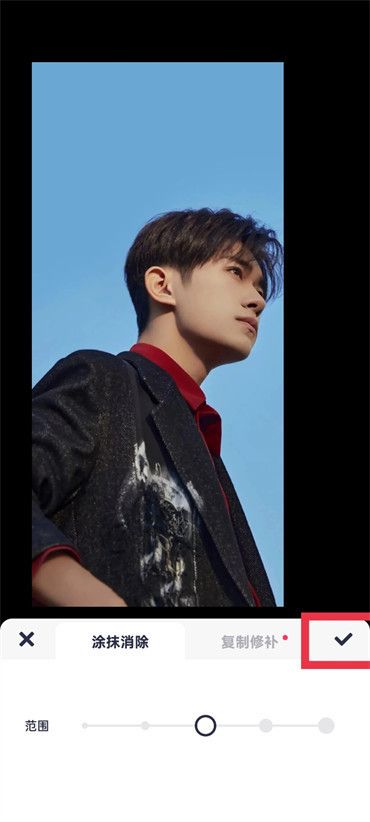
6.然后在功能区下面找到【文字】点击;
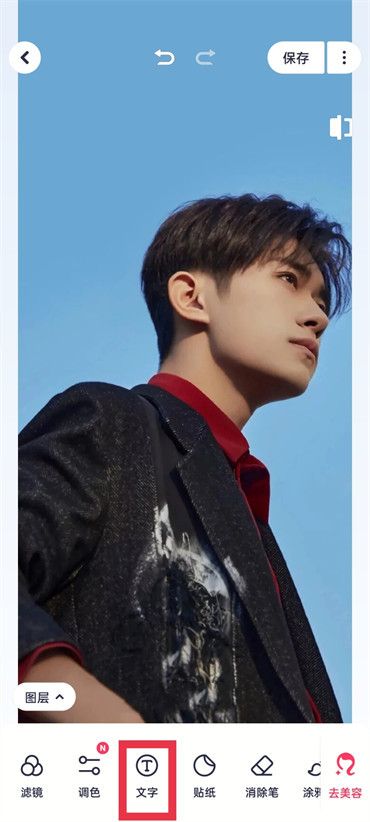
7.然后输入文字调整好大小,位置,样式,素材之后点击【对号】图标即可;
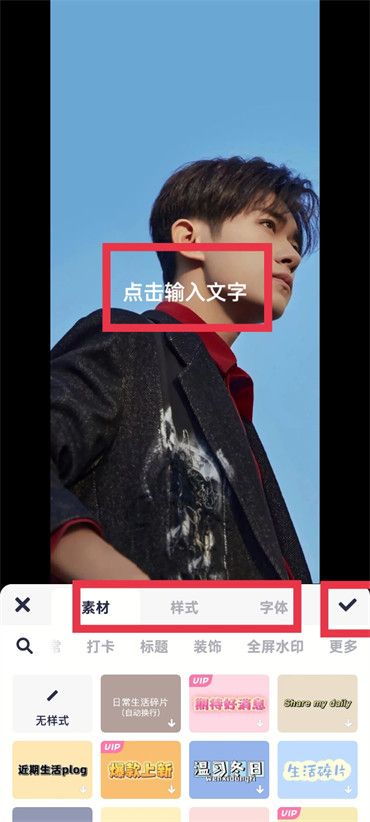
以上是美图秀秀怎么改图片上的文字的详细内容。更多信息请关注PHP中文网其他相关文章!
声明:
本文转载于:chromezj.com。如有侵权,请联系admin@php.cn删除

